word2010怎么设置封面不要页码
发布时间:2016-12-11 16:44
相关话题
在打印word文档的时候,封面的页码不需要显示,如何去掉首页的页码!那么下面就由小编给大家分享下word2010设置封面不要页码的技巧,希望能帮助到您。
word2010设置封面不要页码的步骤如下:
步骤一:双击首页页面底部的位置
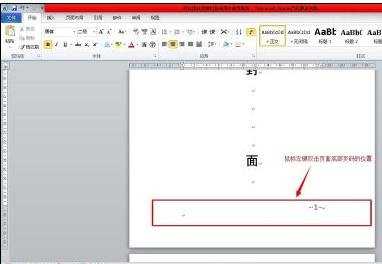
步骤二:上面会弹出“页眉”“页脚”“页码”三个选项

步骤三:将“首页不同”前面的“√”选上

步骤四:前面的“√”选上后,点击关闭页眉页脚

步骤五:再回到页面视图,首页的页码已经成功去掉。
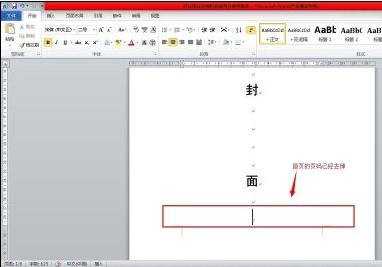
步骤六:但是此时的第一页的页码显示为“2”,首页已经算作是“1”只是没显示。
步骤七:如果需要将第一页显示“1”,重复第一步骤,双击页面底部位置。一次选择“页码”、“设置页码格式”
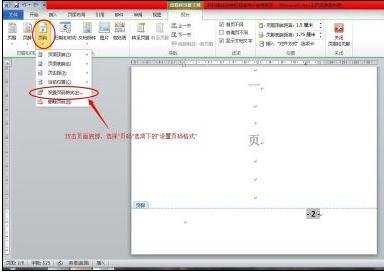
步骤八:选中“其实页码”将其值设为“0”,然后点“确定” 这样第一页就显示为数字“1”



word2010怎么设置封面不要页码的评论条评论